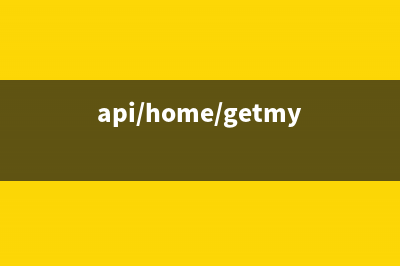位置: 编程技术 - 正文
windows设置opengl上下文(Windows设置在哪里)
编辑:rootadmin推荐整理分享windows设置opengl上下文(Windows设置在哪里),希望有所帮助,仅作参考,欢迎阅读内容。
文章相关热门搜索词:Windows设置nginx开机自启动,Windows设置不锁屏,Windows设置定时关机,Windows设置锁屏密码,Windows设置不锁屏,Windows设置默认应用,Windows设置锁屏密码,Windows设置快捷键,内容如对您有帮助,希望把文章链接给更多的朋友!
像素&#;式用于指定OpenGL绘画的一些属性,在windows中,使用PIXELFORMATDESCRIPTOR结构体来描述。一个设备可以支持许多像素&#;式,但只能拥有一种当前像素&#;式,需要从这一系列的像素&#;式中选择出一种合适的像素&#;式来,并设置它。主要属性有:
像素缓冲是单缓冲还是双缓冲; 像素数据时RGBA还是颜色索引; 颜色数据的位数; 深度缓冲的位数; 模板缓冲的位数; 层的数量; 各种可视化掩膜;
代码片段如下:
1.1 填写PIXELFORMATDESCRIPTOR结构体[cpp] view plaincopyprint?static PIXELFORMATDESCRIPTOR pfd= { sizeof(PIXELFORMATDESCRIPTOR), // Size Of This Pixel Format Descriptor 1, // Version Number PFD_DRAW_TO_WINDOW | // Format Must Support Window PFD_SUPPORT_OPENGL | // Format Must Support OpenGL PFD_DOUBLEBUFFER, // Must Support Double Buffering PFD_TYPE_RGBA, // Request An RGBA Format bits, // Select Our Color Depth 0, 0, 0, 0, 0, 0, // Color Bits Ignored 0, // No Alpha Buffer 0, // Shift Bit Ignored 0, // No Accumulation Buffer 0, 0, 0, 0, // Accumulation Bits Ignored , // Bit Z-Buffer (Depth Buffer) 0, // No Stencil Buffer 0, // No Auxiliary Buffer PFD_MAIN_PLANE, // Main Drawing Layer 0, // Reserved 0, 0, 0 // Layer Masks Ignored };1.2 选择合适的像素&#;式[cpp] view plaincopyprint?// get the best available match of pixel format for the device context int iPixelFormat = ChoosePixelFormat(hdc, &pfd); if(0 == iPixelFormat) { cerr << "Choose pixel format failed." << endl; ... }
1.3 设置像素&#;式[cpp] view plaincopyprint?// make that the pixel format of the device context if(!SetPixelFormat(hdc, iPixelFormat, &pfd)) { cerr << "Set pixel format failed." << endl; ... }
注意:必须在创建渲染上下文前设置像素&#;式。
参考: 创建OpenGL渲染上下文(rendering context)
每一个调用了OpenGL API的线程都必须要有一个OpenGL渲染上下文,这个渲染上下文用来将OpenGL链接到Windwos的窗口系统。
一个线程只能有一个当前渲染上下文,一个渲染上下文只能最为一个线程的当前上下文。如果调用OpenGL API的线程缺少当前渲染上下文,则不会有任何结果产生。
2.1 创建OpenGL上下文[cpp] view plaincopyprint?HGLRC hglrc = wglCreateContext(hdc); if(!hglrc) { cerr << "Create render contex failed." << endl; … }2.2 将OpenGL上下文设置为当前线程的当前上下文[cpp] view plaincopyprint?if(!wglMakeCurrent(hdc, hglrc)) { cerr << "Make current rendering context failed." << endl; … }
如果要清除当前上下文,可以将wglMakeCurrent中的参数设置为NULL即可。

注意:参数hdc必须和设置像素&#;式时使用的是同一个hdc。
参考: 显示OpenGL渲染内容
当前面两个步骤完成后,就可以使用OpenGL API进行渲染了。这时不再关注具体的渲染上下文,只需调用OpenGL的相应API即可。待渲染完毕,下一步要做的时就是要把它显示在窗口环境中。因为Windows下的设备环境使用了双缓冲的机制,所以这里就需要交换这两个缓冲,即可将渲染的内容显示在窗口中了。具体代码如下:
[cpp] view plaincopyprint?SwapBuffers(hdc); // hdc需和前面两个步骤中的hdc相同四、 销毁OpenGL上下文
当我们不再进行OpenGL渲染的时候,就可以将OpenGL上下文销毁了。具体代码如下:
[cpp] view plaincopyprint?if (hglrc) // Do We Have A Rendering Context? { // Are We Able To Release The DC And RC Contexts? if (!wglMakeCurrent(NULL,NULL)) { cerr << “Release HGLRC failed.” << endl; } if (!wglDeleteContext(hglrc)) // Are We Able To Delete The HGLRC? { cerr << "Release Rendering Context Failed.” << endl; } hglrc =NULL; // Set RC To NULL }
附录
I. 创建窗口
前面说到那么多,但都没有说到如何创建显示OpenGL渲染内容的窗口,下面接着说一下如何创建一个Windows窗口吧。具体代码如下:
1)注册WNDCLASS类(结构体)
[cpp] view plaincopyprint?WNDCLASS wc; // Windows Class Structure hInstance = GetModuleHandle(NULL); // Grab An Instance For Our Window // Redraw On Size, And Own DC For Window. wc.style = CS_HREDRAW | CS_VREDRAW | CS_OWNDC; wc.lpfnWndProc = (WNDPROC) WndProc; // WndProc Handles Messages wc.cbClsExtra = 0; // No Extra Window Data wc.cbWndExtra = 0; // No Extra Window Data wc.hInstance = hInstance; // Set The Instance wc.hIcon = LoadIcon(NULL, IDI_WINLOGO); // Load The Default Icon wc.hCursor = LoadCursor(NULL, IDC_ARROW); // Load The Arrow Pointer wc.hbrBackground = NULL; // No Background Required For GL wc.lpszMenuName = NULL; // We Don't Want A Menu wc.lpszClassName = "OpenGL"; // Set The Class Name if (!RegisterClass(&wc)) // Attempt To Register The Window Class { cerr << “Failed to register the window.” << endl; … }2)创建窗口
[cpp] view plaincopyprint?HWND hWnd = CreateWindow("OpenGL", "Hello World.", WS_CLIPSIBLINGS | WS_CLIPCHILDREN | WS_OVERLAPPEDWINDOW, 0, 0, , , NULL, NULL, GetModuleHandle(NULL), 0); if(!hWnd) { cerr << “Create window failed.” << endl; … } ShowWindow(hWnd, SW_SHOW);
Ⅱ. 销毁窗口
当不再需要该窗口时,需要对其进行销毁,步骤如下:
[cpp] view plaincopyprint?if (hdc && !ReleaseDC(hWnd,hdc)) // Are We Able To Release The DC { cerr << "Release Device Context Failed." << endl; hdc = NULL; // Set DC To NULL } if (hWnd && !DestroyWindow(hWnd)) // Are We Able To Destroy The Window? { cerr << "Could Not Release hWnd." << endl; hWnd=NULL; // Set hWnd To NULL } if (!UnregisterClass("OpenGL",hInstance)) // Are We Able To Unregister Class { cerr << "Could Not Unregister Class." << endl; hInstance=NULL; // Set hInstance To NULL }【转】模型视图矩阵和投影矩阵(webgl笔记) 这段时间在做游戏3D场景生成和2D/3D切换的时候对模型视图矩阵和投影矩阵很头疼,直到看到这篇文章才豁然开朗,这篇文章讲的非常详细易懂,特地转
【计算机图形学】DDA(数字微分分析仪)绘制线条 DDA(digitaldifferentialanalyzer,数字微分分析法)是一种线段扫描转换算法。它的主要算法原理是:在一个坐标轴上以单位间隔对线段取样,从而在另一坐
【C#/OpenGL】CSGL库中2D纹理加载PNG等透明图片显示的黑边问题 CSGL加载PNG式图片作为纹理映射显示后是有黑边的,使用的是CSGL封装的OpenGLTexture2D类。后来查了很多OpenGL透明纹理的资料,网上找了各种其他语言的透明
标签: Windows设置在哪里
本文链接地址:https://www.jiuchutong.com/biancheng/369602.html 转载请保留说明!